win10换win7系统安装教程[多图]
教程之家
Win7
最近有很多网友问我安装了win10怎么重新安装回win7,其实大家到网上去搜搜都有很多方法,不过在这小编在这给大家总结下,其实很简单,只需要一个U盘就能搞定,下面我们就来看看详细的步骤教程。
1、开机,快速不间断的按下FN+F2键,进入到BIOS设置。
2、按→方向键切换到Security,选择Secure Boot回车设置成Disabled;
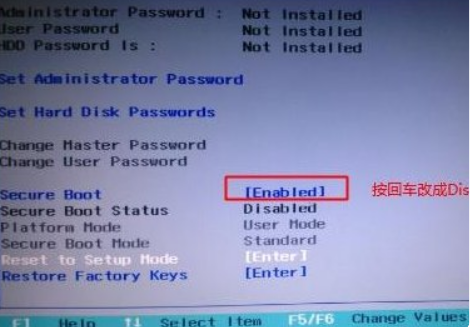
3、转到Exit,把OS Optimized Defaults设置为Disabled或Other OS;
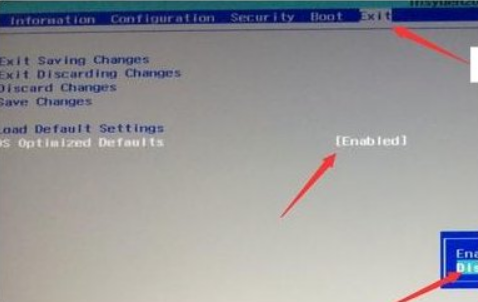
4、再选择Load Default Settings回车进入,修改好之后,按F10保存退出。
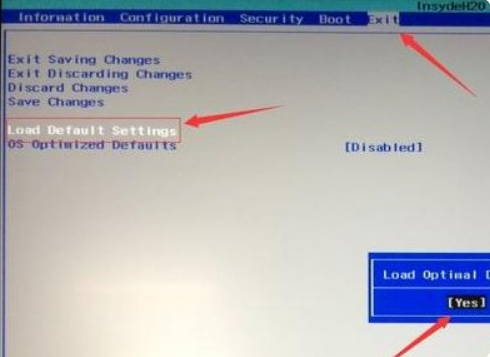
5、切换到Boot,把Boot Mode从UEFI改成Legacy;
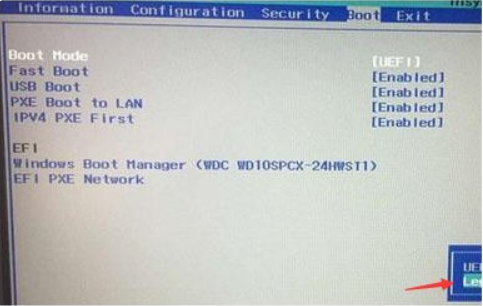
6、再把Boot Priority设置成Legacy First,按F10弹出窗口选择yes回车;

7、插入U盘启动盘,重启按F12(或Fn+F12)调出启动菜单,选择USB开头回车进入。
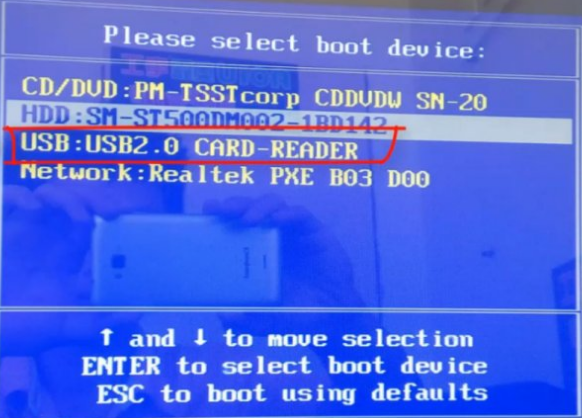
8、启动进入U盘后选择1运行PE。
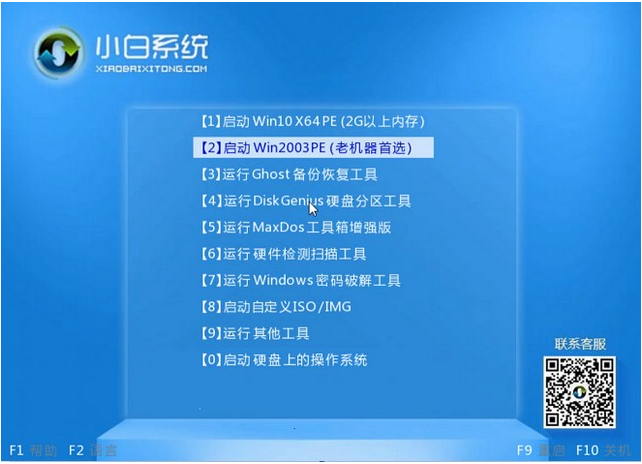
9、在PE桌面打开分区工具,点击【硬盘】,先【删除所有分区】,保存更改,再【转换分区表为MBR格式】,最后进行【快速分区】;
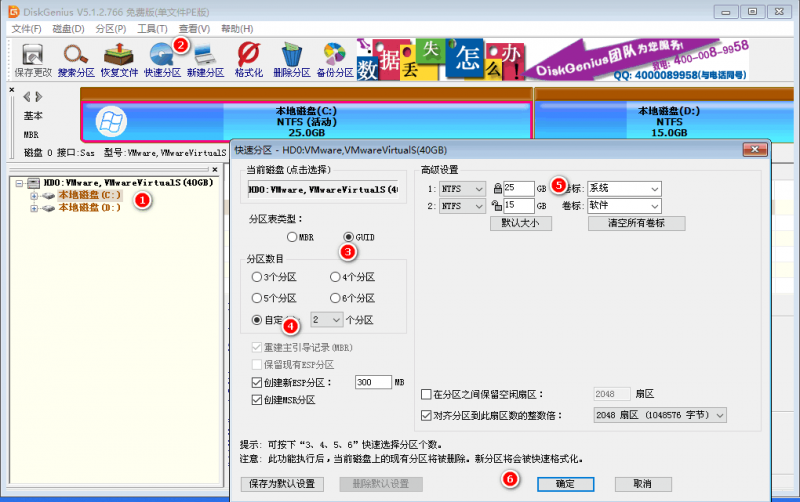
10、完成分区之后,再运行【小白一键装机工具】,进行下载安装win7旗舰版系统。
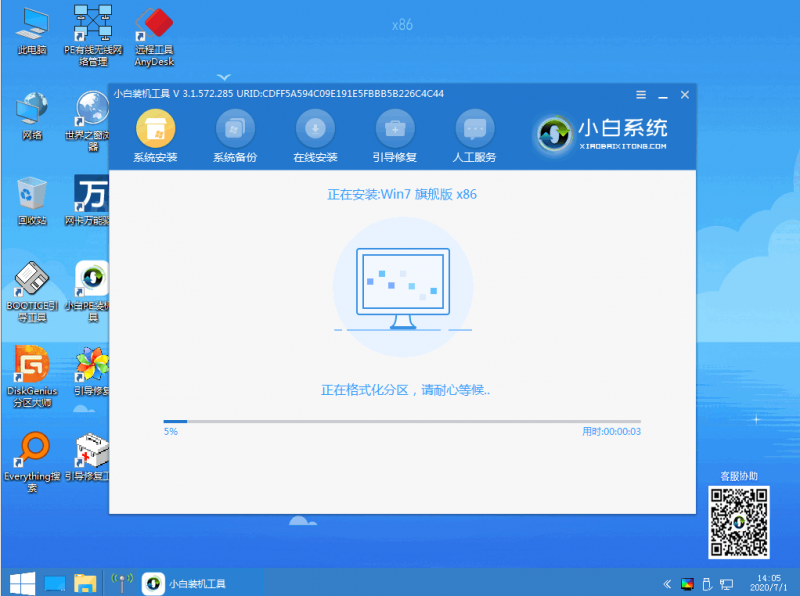
11、下载完,提示出现,直接拔掉U盘,耐心等待系统部署完成就改好win7系统了。
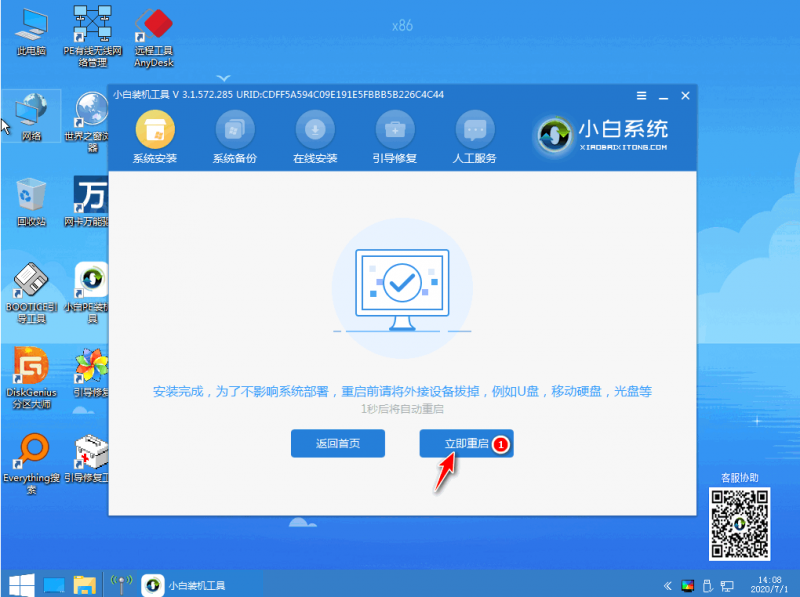
![笔记本安装win7系统步骤[多图]](https://img.jiaochengzhijia.com/uploadfile/2023/0330/20230330024507811.png@crop@160x90.png)
![如何给电脑重装系统win7[多图]](https://img.jiaochengzhijia.com/uploadfile/2023/0329/20230329223506146.png@crop@160x90.png)

![u盘安装win7系统教程图解[多图]](https://img.jiaochengzhijia.com/uploadfile/2023/0322/20230322061558376.png@crop@160x90.png)
![win7在线重装系统教程[多图]](https://img.jiaochengzhijia.com/uploadfile/2023/0322/20230322010628891.png@crop@160x90.png)
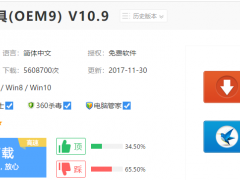
![windows7激活工具哪个好[多图]](https://img.jiaochengzhijia.com/uploadfile/2023/0304/20230304091038397.png@crop@240x180.png)
![电脑怎样重装系统win7旗舰版教程[多图]](https://img.jiaochengzhijia.com/uploadfile/2022/0919/20220919032057654.png@crop@240x180.png)
![怎么用光盘重装系统win7教程[多图]](https://img.jiaochengzhijia.com/uploadfile/2022/0913/20220913080139134.png@crop@240x180.png)